Cách chỉnh camera iPhone không bị vàng là mối quan tâm của rất nhiều người dùng, đặc biệt trên các dòng máy như iPhone 11 Pro Max, 12 Pro Max, 13,… Bởi tình trạng ảnh chụp bị ám vàng không chỉ khiến chất lượng hình ảnh suy giảm mà còn làm người dùng khó chịu, mất tự tin khi chia sẻ ảnh. Vậy nguyên nhân nào dẫn đến tình trạng này và làm cách nào để khắc phục? Cùng Care Center tìm hiểu ngay trong bài viết sau đây để biết cách xử lý đơn giản, hiệu quả nhất.
Xem nhanh
Nguyên nhân nào khiến camera iPhone bị vàng?
Trước khi đi vào hướng dẫn chi tiết, bạn cần nắm rõ các nguyên nhân khiến camera iPhone chụp ảnh bị vàng để có cách điều chỉnh phù hợp.
Do chế độ màn hình Night Shift hoặc True Tone
Một trong những nguyên nhân phổ biến khiến hình ảnh trông bị ám vàng không đến từ camera mà là do màn hình iPhone hiển thị màu sắc ấm hơn. Chế độ Night Shift và True Tone sẽ tự động điều chỉnh ánh sáng sang tone vàng nhằm bảo vệ mắt trong môi trường thiếu sáng. Điều này khiến ảnh chụp nhìn qua màn hình có vẻ ngả vàng, dù thực tế hình ảnh có thể bình thường khi xem trên thiết bị khác.
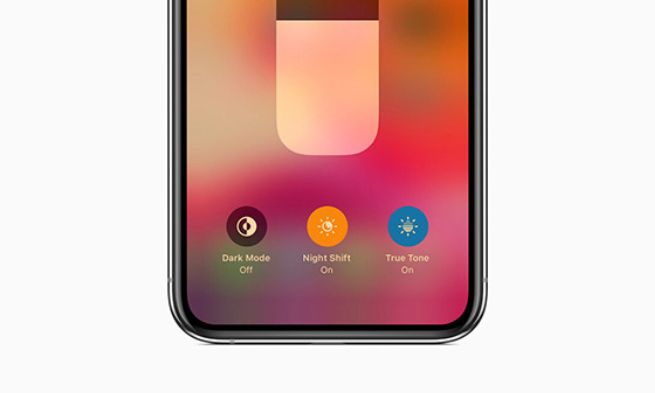
Ống kính camera bám bụi bẩn
Sau một thời gian sử dụng, camera của iPhone dễ bị bám bụi hoặc dấu vân tay. Nếu không vệ sinh thường xuyên, các lớp bụi mịn có thể làm hình ảnh bị mờ hoặc ám màu vàng nhẹ.
Lỗi phần mềm hệ điều hành iOS
iPhone không được cập nhật phiên bản hệ điều hành mới có thể gây ra lỗi hiển thị màu sắc khi chụp ảnh. Điều này có thể xuất phát từ các bug trong ứng dụng camera hoặc các tính năng hỗ trợ xử lý ảnh.
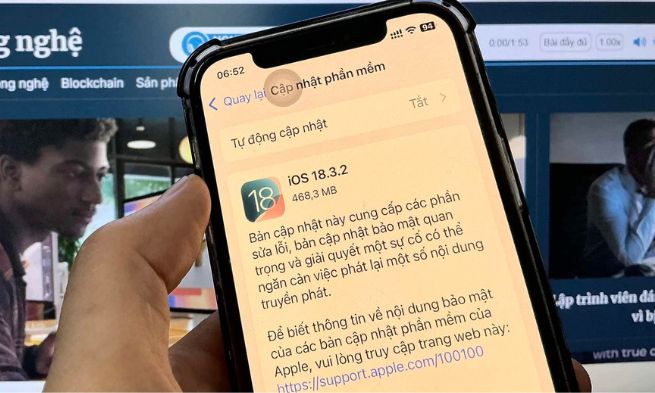
Hư hỏng phần cứng hoặc cảm biến hình ảnh
Nếu iPhone từng bị va đập mạnh, rơi vào nước hoặc sử dụng quá lâu, cảm biến hình ảnh có thể bị suy giảm chất lượng, gây ra hiện tượng ảnh bị ngả vàng. Trong trường hợp này, việc vệ sinh hoặc cài đặt lại sẽ không còn hiệu quả.
Cách chỉnh camera iPhone không bị vàng hiệu quả nhất
Sau khi xác định được nguyên nhân, dưới đây là các cách khắc phục đơn giản bạn có thể thực hiện để cải thiện tình trạng camera iPhone chụp ảnh bị ám vàng.
Tắt chế độ Night Shift và True Tone trên iPhone của bạn
Đây là bước đầu tiên bạn nên làm nếu thấy ảnh hiển thị trên màn hình bị vàng:
- Tắt Night Shift: Vào Cài đặt > Màn hình & Độ sáng > Night Shift, sau đó tắt hoàn toàn chế độ này.
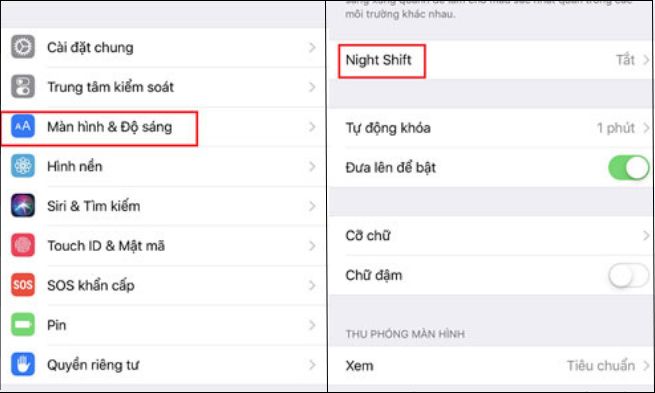
- Tắt True Tone: Trong Cài đặt > Màn hình & Độ sáng, gạt công tắc True Tone sang chế độ tắt.
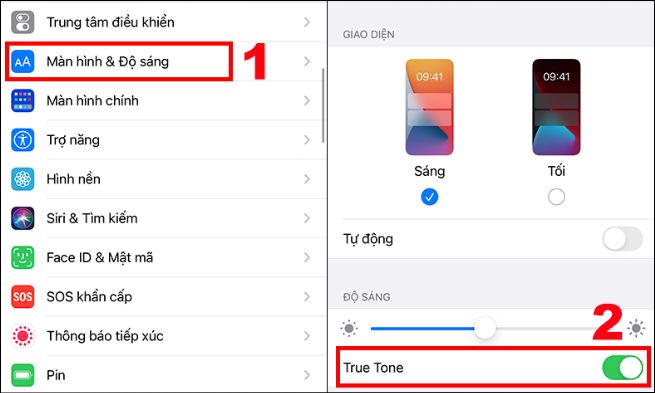
Sau khi thực hiện, ảnh chụp sẽ hiển thị đúng màu sắc thật hơn.
Vệ sinh ống kính camera
Sử dụng khăn mềm hoặc giấy vệ sinh chuyên dụng để lau sạch mặt kính camera. Tránh dùng khăn khô, cứng vì có thể làm xước ống kính. Nếu có điều kiện, bạn nên đầu tư bộ vệ sinh lens mini dành riêng cho điện thoại.
Cập nhật iOS phiên bản mới nhất để cải thiện hiệu suất camera
Để khắc phục các lỗi phần mềm ảnh hưởng đến chất lượng ảnh chụp, bạn nên cập nhật hệ điều hành iOS:
- Vào Cài đặt trên iPhone của bạn > Chọn cài đặt chung > Cập nhật phần mềm > Chọn Tải về và cài đặt nếu có bản cập nhật mới.
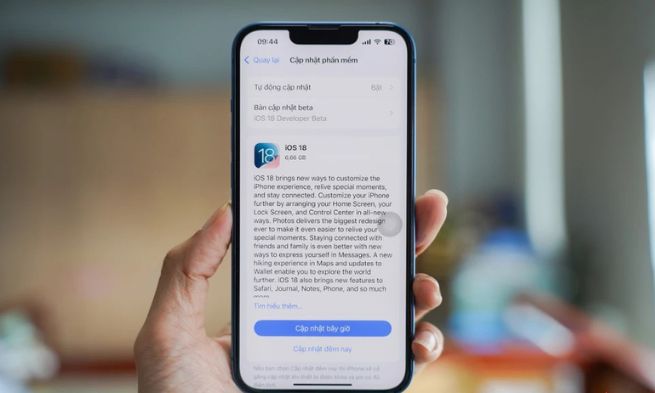
- Nhập mật khẩu Apple ID nếu cần, và đợi máy cập nhật hoàn tất.
Phiên bản iOS mới thường đi kèm các bản vá và cải thiện hiệu suất camera.
Kiểm tra lại cài đặt camera
Nhiều người dùng iPhone không để ý rằng camera có thể đang dùng chế độ xử lý màu không tối ưu. Để kiểm tra:
- Vào Cài đặt > Camera, bật Smart HDR hoặc HDR tự động.
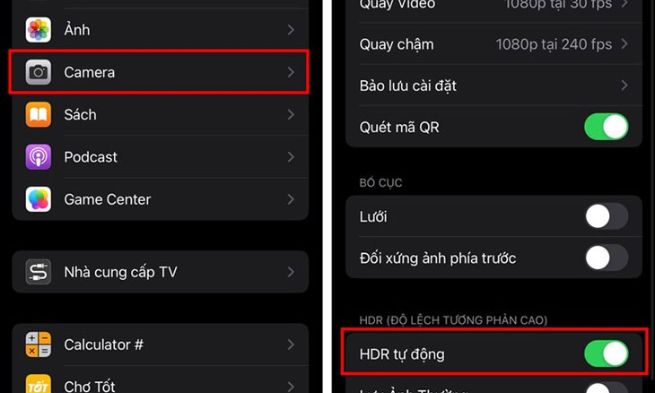
- Bật Hiệu suất cao nếu có tùy chọn, đồng thời chọn độ phân giải cao nhất cho video và ảnh.
Tải thêm ứng dụng camera của bên thứ ba
Để so sánh và đánh giá chính xác xem lỗi nằm ở camera hay phần mềm, bạn có thể cài thêm các ứng dụng chụp ảnh khác như:
- ProCamera
- Adobe Lightroom Mobile
- Camera+ 2

Nếu các ứng dụng này cho ra ảnh bình thường, thì khả năng cao lỗi nằm ở phần mềm mặc định của iPhone.
Khởi động lại iPhone
Khởi động lại iPhone là một cách đơn giản nhưng cực kỳ hiệu quả để fix lỗi camera. Bởi vì việc khởi động lại giúp làm mới hệ thống, khắc phục một số lỗi tạm thời gây ảnh hưởng đến camera của bạn, kể cả tình trạng ám vàng.
Thay thế linh kiện nếu cần
Nếu bạn đã thử tất cả các cách trên mà tình trạng ảnh bị vàng vẫn không cải thiện, rất có thể camera hoặc cảm biến đã hư hỏng. Lúc này, bạn nên mang máy đến các trung tâm thay camera iPhone uy tín như Care Center để được kiểm tra và thay thế bằng linh kiện chính hãng.

Mẹo bảo quản camera iPhone để tránh bị ám vàng
Để hạn chế tình trạng camera iPhone bị ám vàng, bạn nên sử dụng và bảo quản thiết bị đúng cách:
- Không dùng iPhone khi pin yếu dưới 10%, vì lúc này cảm biến hoạt động kém hiệu quả, dễ làm ảnh bị vàng hoặc mờ.
- Tránh làm rơi, va đập mạnh hoặc để iPhone tiếp xúc với nước, vì điều này có thể làm hỏng cụm camera và ảnh hưởng đến chất lượng ảnh chụp.
- Vệ sinh ống kính thường xuyên bằng khăn mềm hoặc dụng cụ chuyên dụng để loại bỏ bụi bẩn, dấu vân tay gây mờ hoặc sai lệch màu sắc ảnh.
- Luôn cập nhật iOS mới nhất, vì các bản cập nhật từ Apple thường cải thiện hiệu năng camera và khắc phục lỗi phần mềm ảnh hưởng đến màu ảnh.
Việc bảo quản camera đúng cách không chỉ giúp ảnh chụp rõ nét, chân thực hơn mà còn kéo dài tuổi thọ cho thiết bị của bạn.
Cách chỉnh camera iPhone không bị vàng không hề khó nếu bạn nắm rõ nguyên nhân và áp dụng đúng cách khắc phục. Từ việc tắt các chế độ màn hình không cần thiết, vệ sinh ống kính, đến cập nhật hệ điều hành hoặc thay linh kiện khi cần, tất cả đều giúp cải thiện rõ rệt chất lượng ảnh chụp trên iPhone. Hãy luôn sử dụng và bảo quản thiết bị một cách cẩn thận để camera iPhone của bạn luôn sắc nét, rõ màu và không bị ám vàng nhé!
Đọc thêm:
- Vệ sinh camera iPhone bao nhiêu tiền, cách thực hiện ngay tại nhà cực dễ
- Sử dụng camera có nên bật HDR trên iPhone không?
- Cách khắc phục camera điện thoại Samsung bị đọng hơi nước hiệu quả
- Bật mí cách fix lỗi camera iPhone bị đốm đen hiệu quả nhất
Địa chỉ Trung tâm bảo hành Care Center
64 Bạch Đằng, P.14, Quận Bình Thạnh, Tp. HCM

























